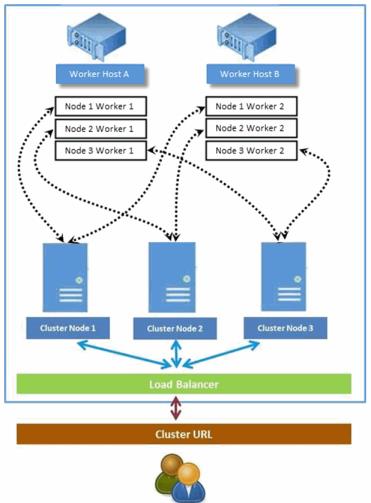在高可用性 Windchill 叢集中配置 Worker Agent
本節提供在高可用性 Windchill 叢集中配置 Windchill Visualization Services (WVS) 的需求。
|
|
Windchill 10.2 是 PTC 官方支援高可用性叢集組態的第一個發行版本。
|
本節中的組態範例只記錄了專用於在叢集組態中控制 WVS 之
wt.properties 檔案中的設定。
進階部署考量一節提供用於設定高可用性叢集組態的特定指示。如需詳細資訊,請參閱
Windchill 說明中心中的
安裝與配置叢集 Windchill 環境與
配置背景應用伺服器小節。
WVS 組態與背景應用伺服器
WVS Worker Agent 需滿足特殊組態需求,才能在高可用性叢集中有效運作。Worker Agent 目前不支援針對配置了用於執行 WVS 之背景應用伺服器的所有叢集節點提供單一轉換服務 (即 Worker 的集區)。無法在多個 Worker Agent 之間將 Worker 作為一般資源共用,而是必須將它們專用於特定 Worker Agent 實例。配置為在背景應用伺服器執行 WVS 的每個叢集節點也會執行 Worker Agent 實例,因此,將會需要它自己的定義了其專用 Worker 清單的 Worker Agent 組態 (agent.ini)。
必須識別出叢集中的特定節點,才能在背景應用伺服器中執行 WVS。必須將這些伺服器配置為執行︰
• WVS Publisher 服務 (Windchill PublisherQueue 佇列執行)
• WVS Loader 服務
• Worker Agent 服務
配置 WVS Publisher、Loader 與 Worker Agent 服務
每個叢集節點必須識別背景應用伺服器,才能執行 WVS 服務,這些服務配置為處理包含所有 PublisherQueues 的 WVS 佇列群組。背景應用伺服器啟動指令需配置為將 wt.queue.queueGroup 內容值設定為指派 WVS PublisherQueues 的所選 Windchill 佇列群組名稱,例如 WVS。
以下內容範例可協助您瞭解如何在背景應用伺服器中執行 WVS 服務。
如需關於組態的詳細資訊,請參閱
配置多個背景應用伺服器1. 藉由更新針對 wt.queue.queueGroup 背景應用伺服器之啟動指令所指定的內容值,將所選背景應用伺服器配置為在例如名為 "WVS" 這樣的新佇列群組中執行佇列。
對於背景應用伺服器名稱 "BackgroundMS_WVS",佇列群組由在 wt.properties 的下列內容中所定義之啟動指令中的參數 5 設定:
wt.manager.cmd.BackgroundMS_WVS = $(wt.manager.cmd.MethodServer)
wt.method.serviceName\={1}
wt.queue.executeQueues\=true
wt.queue.queueGroup\={5}
wt.intersvrcom.sitePing\=false
wt.adapter.enabled\=false
wt.method.minPort\=3000
欲設定參數 #5,請設定下列項目︰
<Property name="wt.manager.cmd.BackgroundMS_WVS.param.5" overridable="true"
targetFile="codebase/wt.properties" value= "WVS"/>
欲配置 Windchill 以啟動並監視新的「背景應用伺服器」,請設定下列項目或將名稱附加至現有清單 (若有其他「背景應用伺服器」),例如:
<Property name="wt.manager.monitor.services" overridable="true"
targetFile="codebase/wt.properties" value="Methodserver BackgroundMS_WVS"/>
2. 欲將 WVS Worker Agent 與 Loader 服務配置為在新佇列群組 "WVS" 中執行,請設定下列項目,以將 wvs.queueGroup 內容新增至 wvs.properties 檔案中的 "WVS"。
<Property name=wvs.queueGroup overridable="true"
targetFile="codebase/WEB-INF/conf/wvs.properties" value="WVS"/>
3. 重新啟動 Windchill,以配置新的佇列群組並啟動新配置的「背景應用伺服器」。
4. 使用 Windchill 佇列管理公用程式,將所有 WVS 佇列指派給新佇列群組名稱 "WVS"。這會在新背景應用伺服器中執行 Publisher 佇列。
安裝並配置 Worker 電腦︰
• 為配置的每個背景應用伺服器與 Worker Agent 定義一組 Worker。
• 可在一個 Worker 主機上配置多個 Worker。
• 可以將 Worker 配置為連接至其中任何一個已配置的 Worker Agent,而不是只連接至一個 Worker Agent。
配置 Windchill 視覺化 UI
執行下列動作來配置 Windchill UI,以支援高可用性選項。
|
|
此組態將引發 WVS 發佈的其他潛在單一故障點,因為,每個 WVS 應用伺服器都將相依於 publish.tempdir 所在的單一電腦。
|
• 欲確保「WVS 工作監視器」顯示「執行中」發佈工作的詳細資訊,請將 wvs.properties 中的 publish.tempdir 內容設定為叢集每個節點的共用資料夾 (例如 X:\pubtemp):
<Property name="publish.tempdir"
overridable="true"
targetFile="codebase/WEB-INF/conf/wvs.properties"
value="<shared pubtemp folder>"/>
• 欲啟用「新建表示」精靈以從本機資料建立表示,請將 wvs.properties 中的 publish.tempuploaddir 內容設定為叢集每個節點的共用資料夾 (例如 X:\uploadtemp)︰
<Property name="publish.tempuploaddir"
overridable="true"
targetFile="codebase/WEB-INF/conf/wvs.properties"
value="<shared pubtemp folder>"/>
範例︰叢集圖
在下列範例中,有三個叢集節點與兩個 Worker 主機。每個叢集節點都配置為執行背景應用伺服器。每個節點的背景應用伺服器中的 Worker Agent 皆已配置兩個 Worker,每個 Worker 主機上一個。
欲增加發佈容量與輸送量,並維持高可用性叢集組態所需的冗餘,您可以配置其他 Worker 主機或 Worker,或配置兩者。其他 Worker 必須跨現有 Worker 主機分散到可用的 CPU 數,同時保留足夠的記憶體資源。
| • Windchill Worker Agent 管理 UI 無法存取特定節點的 Worker Agent 組態 (agent.ini)。因此,必須針對每個節點的專用 worker 集在該節點上手動編輯 agent.ini 檔案 (例如,透過使用範本)。 • 當在高可用性叢集組態中進行發佈時,如果發生容錯移轉,則在失敗背景應用伺服器中處理的執行中發佈工作會保持「執行中」狀態,而且不會處理。 |